怎么把系统转移到新的固态硬盘?试试这个简单方法!
准备替换升级新硬盘,但却不知道怎么把系统转移到新的固态硬盘?那就不要错过这篇文章,轻松获取简单有效的系统迁移解决方案!
![]() 哈喽哇~
哈喽哇~
在当前信息化快速发展的背景下,越来越多的电脑用户意识到固态硬盘(SSD)在性能上的巨大优势。相比传统机械硬盘(HDD),固态硬盘拥有更快的读写速度、更高的稳定性和更低的功耗。尤其是在开机速度和程序启动速度方面,SSD几乎是HDD的数倍提升。
因此,许多用户在更换硬盘或升级电脑时,都会考虑将操作系统从旧硬盘迁移到新的固态硬盘。但对于很多非专业用户来说,系统迁移是一个技术性较强的问题。那么,怎么把系统转移到新的固态硬盘呢?本文将为您详细解答。
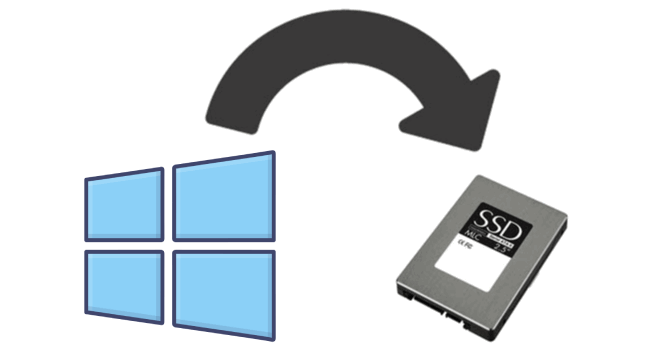
在将系统迁移到新的固态硬盘之前,我们先来简单区分一下“系统迁移”和“系统重装”。
如果您希望节省配置时间,不想重新安装软件和设置系统环境,系统迁移是更加合适的选择。
为了更加顺利地完成系统迁移任务,您需要先准备好相关工具与措施:
那么我们新买了固态硬盘怎么系统迁移呢?请您按照以下步骤流程逐步操作即可轻松搞定。
开始迁移系统之前,请您先把新的固态硬盘正确安装或连接到电脑,确保系统能够检测到它。
连接后,您可以打开“此电脑”或者“磁盘管理”工具,检查新的硬盘是否出现。出现了则代表连接正确可以被检测到,未出现则说明连接可能出现问题,请尝试更换接口或数据线重新连接。
安装或连接好新硬盘之后,请您点击以下按钮进入下载中心下载安装傲梅轻松备份,然后我们将完整演示一次系统克隆流程,帮助您轻松学会怎么把系统转移到新的固态硬盘。
注意:傲梅轻松备份的系统克隆和磁盘克隆功能是VIP功能,需要升级解锁。
步骤1. 请您打开傲梅轻松备份,注册并登录您的账号,将其升级为VIP,然后在主界面中单击“克隆”选项卡并选择“系统克隆”。

注意:如果您不想仅迁移系统到新硬盘,而是想要将旧硬盘上的全部数据一起迁移到新硬盘中的话,您可以选择使用“磁盘克隆”方案。另外在克隆过程中目标硬盘上的数据将被覆盖,如果存有重要文件请提前做好备份工作以免丢失哦。
步骤2. 选择您的新硬盘作为目标分区(如果您的新硬盘上存在多个分区,请选择头部分区作为目标分区,否则克隆后系统无法正常启动)。

步骤3. 在操作摘要界面中您可以预览即将进行的系统克隆任务,确认无误后单击“开始克隆”即可开始执行系统迁移到新的固态硬盘任务。

您按照上述方法成功将系统克隆到新硬盘之后,还需要进入BIOS将新固态硬盘设置为优先启动项,系统才能从新硬盘中引导启动,这样才算完成系统迁移任务。
步骤1. 重启电脑,进入BIOS设置界面(一般开机反复按F2/Delete/Esc键,具体按键取决于主板型号,您如果不清楚的话可以百度查询)。
步骤2. 找到“Boot”(启动)设置,将新固态硬盘设置为优先启动项,然后保存退出再重启即可。
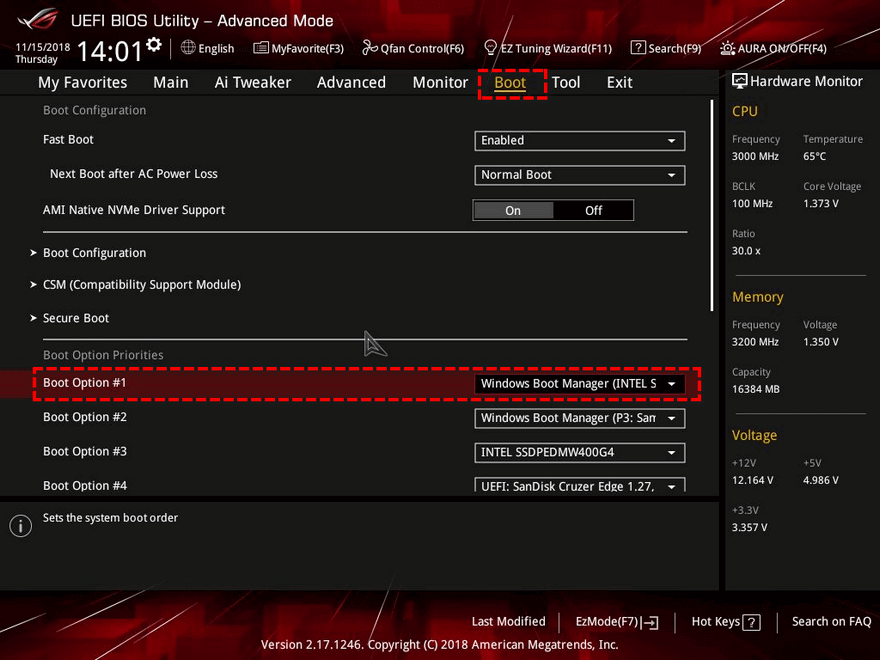
大家看完上述的内容之后应该已经搞清楚了新买了固态硬盘怎么系统迁移了吧,接下来我们再向大家介绍一些系统迁移常见问题以及对应的解答。
Q1. 系统迁移后原硬盘还能用吗❓️
可以。您可以选择将原硬盘格式化,作为数据盘使用。但请先确认新系统运行正常。
Q2. 系统迁移会导致激活失效吗❓️
一般不会。Windows 10/11通过微软账户绑定的设备通常不会受到影响,若出现未激活情况,可使用“疑难解答”重新激活。
Q3. 是否可以只迁移C盘❓️
不能。您需要了解系统包含了3个分区(C盘系统分区、隐藏的引导分区和恢复分区)。所以如果您只克隆C盘的话,系统是不完整的,是无法正常启动的。
Q4. SSD需要进行优化吗❓️
建议开启TRIM功能(Windows 10默认开启)。
禁用磁盘碎片整理(SSD不需要此功能,会起到反效果)。
关闭休眠和索引服务以节省SSD寿命。
好了朋友们,本文到这里就告一段落了![]()
为了帮助大家更加轻松地学习并掌握怎么把系统转移到新的固态硬盘,我们从准备工作到实际操作都进行了详细讲解。通过使用专业克隆工具,即便您不是电脑高手,也能轻松完成系统迁移。
固态硬盘+系统迁移=性能飞跃+无缝过渡。
如果您正在为旧电脑卡顿烦恼,或者计划升级硬盘,不妨尝试将系统迁移到新的固态硬盘。只需一次操作,体验就能上一个新台阶。